电脑没有音频设备怎样恢复?
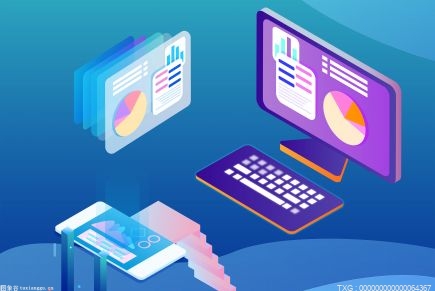
win7系统:
1.检查驱动程序并检查方法。右键单击桌面上的“计算机”图标,然后选择“属性”,在系统属性窗口中,选择“设备管理器”;
2.进入设备管理器后,打开“声音,视频和游戏控制器”,并检查下面的声音设备前面是否有黄色警告标志,如果存在,则表明驱动程序已损坏,必须更新驱动程序;
3.有两种更新驱动程序的方法。一种是拥有驱动程序CD或以前的备份驱动程序。可以右键单击声音设备,选择“更新驱动程序设备软件”,然后按照步骤进行更新。如果没有驱动程序CD或备份,请从Internet下载驱动程序向导软件,安装后,该软件将自动更新;
4.如果设备管理器中的声音设备驱动程序正常,则系统设置存在问题,使用以下方法解决它。右键单击任务栏中的小扬声器图标,然后选择“播放设备”;
5.在“播放”选项卡界面中,将显示“未安装音频设备”,右键单击此处,在弹出的右键菜单中,选择“显示禁用的设备”;
6.将出现“扬声器”和“耳机”选项,右键单击“扬声器”,然后在菜单中单击“启用”;
7.使用与上述相同的方法“启用”耳机,最后单击“确定”以保存设置,当返回到任务栏时,您会发现音量图标上没有红叉,并且那里有声音。
win10系统:
1.首先找到键盘上的“Win+R”键,同时按下打开运行窗口;
2.选中弹窗中的输入框,输入命令“control”打开控制面板界面;
3.找到并单击“硬件和声音”选项打开;
4.在窗口右侧找到“管理音频设置”打开;
5.打开后,鼠标右键“未安装音频设备”,弹出选项勾选“显示禁用的设备”和“显示已断开的设备”;
6.下方显示已经停用的扬声器设备,右键选中“启用”即可开启音频输出设备;
7.若是还是没有恢复,则可能是声卡驱动故障问题,右键桌面左下角“开始”菜单,打开“设备管理器”;
8.打开后,点击“声音、视频和游戏控制器”选项的下拉符号,找到你的声卡驱动;
9.右键单击选择“更新驱动程序软件”,单击开始更新;
10.下方两个选项选择“自动搜索驱动程序”;
11.等待其更新安装成功即可;
12.或者使用第三方驱动软件进行检查,比如驱动精灵,打开后单击一键检查即可弹出可更换的驱动设备,点击下载即可自动更新安装。
电脑突然没声音了如何恢复?
一、声卡控制面板设置 (部分声卡都会有这方便的问题,如:Realtek、via)
打开音频管理器——点击右侧插孔设置——勾选禁用前面板插孔检测——点击确定即可。
二、设备管理器声卡被禁用
打开计算机——点击管理——点击设备管理器——查看声音、视频和游戏控制器。检查声卡在设备管理器中有没有被禁用。
解决方法:右键点击声卡查看,如果已被禁用则会有“启用”选项,点击启用即可。
三、声卡驱动安装不成功
声卡驱动安装不成功主要表现为以下两种。一般声卡驱动正常的情况,通常设备管理器里会有“Realtek”“VIA”“IDT”等声卡品牌名称,缺少了前缀的这些品牌名称可能驱动安装不成功,还有一种就是常见声卡驱动出现的感叹号的情况。
解决方法:重新检测安装声卡驱动,下载安装最新版驱动人生6,打开软件并点击立即检测,根据提示进行修复或重新下载安装声卡驱动即可。
四、方法/步骤
1、进入到 电脑桌 面,将我们的鼠标移动到桌面右下角。
2、移动到桌面右下角后,我们找到一个小喇叭的图标。
3、找到小喇叭图标后,双击一下这个图标。
4、双击后,这时会弹出一个窗口。
5、接着我们在这个窗口中,将全部静音这个选项前面的√去掉。
6、将选项前面的√去掉后,返回电脑查看是否有声音。
7、如果还没有声音,请重启一下我们的电脑。
五、方法/步骤
1、首先打开电脑中安装的管理软件,有很多,没有的安装一个。
2、打开后选择工具箱。在工具箱下找到电脑诊所,这里是解决很多问题的枢纽中心。进入明细页面找到声音,“对症下药”。
3、选择电脑没有声音一项。接着选择一键修复。
